联想win7改win8
ThinkPad E430预装Win8系统换Win7的方法

微软公司发布Win8系统以后,现在很多电脑厂商都把Win8系统出厂预装到笔记本当中,联想Thinkpad E430电脑也不例外,由于Win8系统的操作界面发生了很多改变,有很多人还不太喜欢使用电脑出厂预装的Win8系统,所以想要把Thinkpad E430电脑中出厂预装的Win8换成Win7的。
对于笔记本电脑装系统,相信很多人都不陌生,但就有很多朋友问我,为什么我用U盘或是光盘对出厂预装了Win8系统的电脑安装系统,在按F12选择U盘或光盘启动的时候,老是进不去,画面闪动一下,又回到原来的界面,这是什么原因造成了的呢?有些人开始怀疑这是U盘或光盘坏了,或者是PE没有做好等原因,但拿到其它电脑上去,又成正常启动,这到底是那里出问题了呢?其实这不是你的U盘或PE出问题了,而是笔记本电脑预装Win8系统,采用了UEFI接口的原因,所以才会有一些PE无法兼容导致进不去,如果我们想要把预装的Win8系统换成Win7系统,我们只需要更改一下BIOS即可。
Win8换Win7更改BIOS的方法一:按开电源键,即可不停地按F1键,进入BIOS操作界面,按向右的方向键,选择“Security”,然后再按向下的方向键,选择最下面的“Secure Boot”,按回车键进入。
把“Se cure Boot"中的“Enabled”按回车键更改成“Disabled”。
按Esc键返回上一级菜单,再按向右方向键,选择“Startup”,把“UEFI/Legacy Boot”中的“UEFI Only”改成“Both”即可,按“Fn+F10”保存,然后就可以和其它电脑一样正常安装系统了。
Win8换Win7更改BIOS的方法二:同样是按电源键后,不停地按F1进入BIOS操作界面,按向右方向键选择“Restart”,然后再把“- OS Optimized Defaults”中的“Enabled”改成“Disabled”,在更改过程中,会弹出提示,我们选择YES即可。
联想台式机不能装xp怎么办
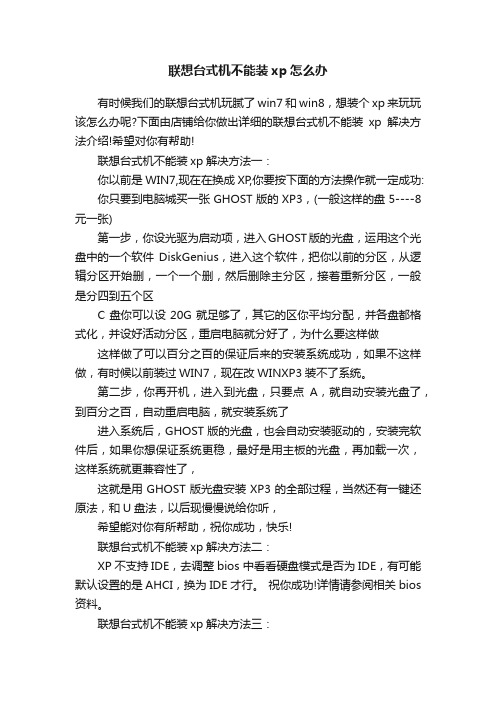
联想台式机不能装xp怎么办有时候我们的联想台式机玩腻了win7和win8,想装个xp来玩玩该怎么办呢?下面由店铺给你做出详细的联想台式机不能装xp解决方法介绍!希望对你有帮助!联想台式机不能装xp解决方法一:你以前是WIN7,现在在换成XP,你要按下面的方法操作就一定成功: 你只要到电脑城买一张GHOST版的XP3,(一般这样的盘5----8元一张)第一步,你设光驱为启动项,进入GHOST版的光盘,运用这个光盘中的一个软件DiskGenius,进入这个软件,把你以前的分区,从逻辑分区开始删,一个一个删,然后删除主分区,接着重新分区,一般是分四到五个区C盘你可以设20G就足够了,其它的区你平均分配,并各盘都格式化,并设好活动分区,重启电脑就分好了,为什么要这样做这样做了可以百分之百的保证后来的安装系统成功,如果不这样做,有时候以前装过WIN7,现在改WINXP3装不了系统。
第二步,你再开机,进入到光盘,只要点A,就自动安装光盘了,到百分之百,自动重启电脑,就安装系统了进入系统后,GHOST版的光盘,也会自动安装驱动的,安装完软件后,如果你想保证系统更稳,最好是用主板的光盘,再加载一次,这样系统就更兼容性了,这就是用GHOST版光盘安装XP3的全部过程,当然还有一键还原法,和U盘法,以后现慢慢说给你听,希望能对你有所帮助,祝你成功,快乐!联想台式机不能装xp解决方法二:XP不支持IDE,去调整bios 中看看硬盘模式是否为IDE,有可能默认设置的是AHCI,换为IDE才行。
祝你成功!详情请参阅相关bios 资料。
联想台式机不能装xp解决方法三:近几个月推出的联想主流台式电脑因其核心硬件主板平台不支持XP,官方不提供相关硬件在XP下的驱动程序而造成无法安装运行XP 系统。
这类电脑包括采用INTEL LGA1150处理器+8系列主板。
若你的电脑不是这类电脑,理论上可以安装XP,只是需要到有关网站下载XP系统下的硬件驱动即可。
修改电脑操作系统制造商及Logo图片?Win7,Win8系统一键搞定!
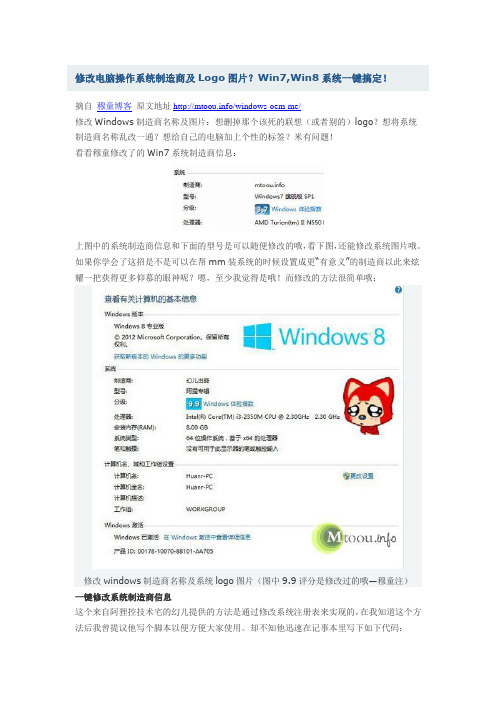
修改电脑操作系统制造商及Logo图片?Win7,Win8系统一键搞定!摘自穆童博客原文地址/windows-oem-me/修改Windows制造商名称及图片:想删掉那个该死的联想(或者别的)logo?想将系统制造商名称乱改一通?想给自己的电脑加上个性的标签?米有问题!看看穆童修改了的Win7系统制造商信息:上图中的系统制造商信息和下面的型号是可以随便修改的哦,看下图,还能修改系统图片哦。
如果你学会了这招是不是可以在帮mm装系统的时候设置成更“有意义”的制造商以此来炫耀一把获得更多仰慕的眼神呢?嗯,至少我觉得是哦!而修改的方法很简单哦:修改windows制造商名称及系统logo图片(图中9.9评分是修改过的哦—穆童注)一键修改系统制造商信息这个来自阿狸控技术宅的幻儿提供的方法是通过修改系统注册表来实现的,在我知道这个方法后我曾提议他写个脚本以便方便大家使用。
却不知他迅速在记事本里写下如下代码:Windows Registry Editor Version 5.00[HKEY_LOCAL_MACHINE\SOFTWARE\Microsoft\Windows\CurrentVersion\OEMInformation] "Manufacturer"="北京科技大学计算机协会"用记事本弄完后然后保存成.reg格式的文件后,只需要执行这个文件就行(代码中的“北京科技大学计算机协会”是可以随便修改的哦)。
甚是简单哇!点此下载此文件,下载之后将其解压后双击win8OEM.reg文件后即可修改系统制造商信息。
下面是穆童的操作截图:点击后提示这个,点确定然后系统就会提示修改成功啦。
看看我再将系统制造商信息由上面的改成穆童博客:本方法适用修改Win7、Win8系统制造商信息(XP系统未经测试)如果你想修改系统Logo图片怎么弄呢?很简单,将上面的代码改称一下格式:Windows Registry Editor Version 5.00[HKEY_LOCAL_MACHINE\SOFTWARE\Microsoft\Windows\CurrentVersion\OEMInformation] "Manufacturer"="幻儿出品""Model"="阿狸专辑""Logo"="oemlogo.bmp"其中幻儿出品和阿狸专辑是可以自己改的,logo是图片,不要改。
联想win8改win7bios设置方法
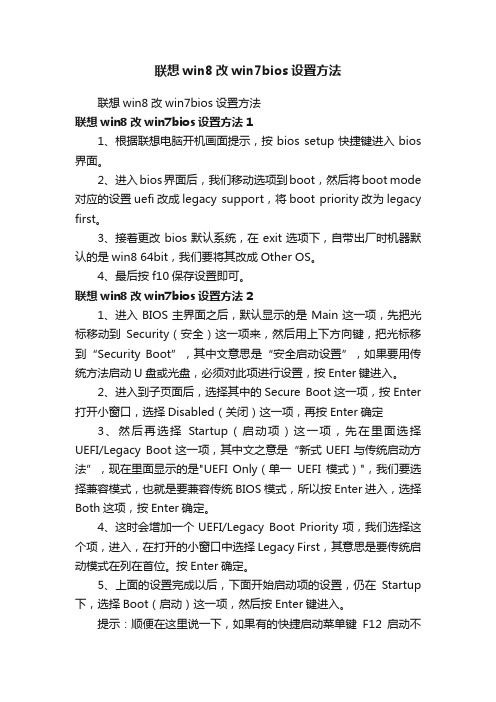
联想win8改win7bios设置方法联想win8改win7bios设置方法联想win8改win7bios设置方法11、根据联想电脑开机画面提示,按bios setup快捷键进入bios 界面。
2、进入bios界面后,我们移动选项到boot,然后将boot mode 对应的设置uefi改成legacy support,将boot priority改为legacy first。
3、接着更改bios默认系统,在exit选项下,自带出厂时机器默认的是win8 64bit,我们要将其改成Other OS。
4、最后按f10保存设置即可。
联想win8改win7bios设置方法21、进入BIOS主界面之后,默认显示的是Main这一项,先把光标移动到Security(安全)这一项来,然后用上下方向键,把光标移到“Security Boot”,其中文意思是“安全启动设置”,如果要用传统方法启动U盘或光盘,必须对此项进行设置,按Enter键进入。
2、进入到子页面后,选择其中的Secure Boot这一项,按Enter 打开小窗口,选择Disabled(关闭)这一项,再按Enter确定3、然后再选择Startup(启动项)这一项,先在里面选择UEFI/Legacy Boot这一项,其中文之意是“新式UEFI与传统启动方法”,现在里面显示的是"UEFI Only(单一UEFI模式)",我们要选择兼容模式,也就是要兼容传统BIOS模式,所以按Enter进入,选择Both这项,按Enter确定。
4、这时会增加一个UEFI/Legacy Boot Priority项,我们选择这个项,进入,在打开的小窗口中选择Legacy First,其意思是要传统启动模式在列在首位。
按Enter确定。
5、上面的设置完成以后,下面开始启动项的设置,仍在Startup 下,选择Boot(启动)这一项,然后按Enter键进入。
联想全系列win8改WIN7详细教程
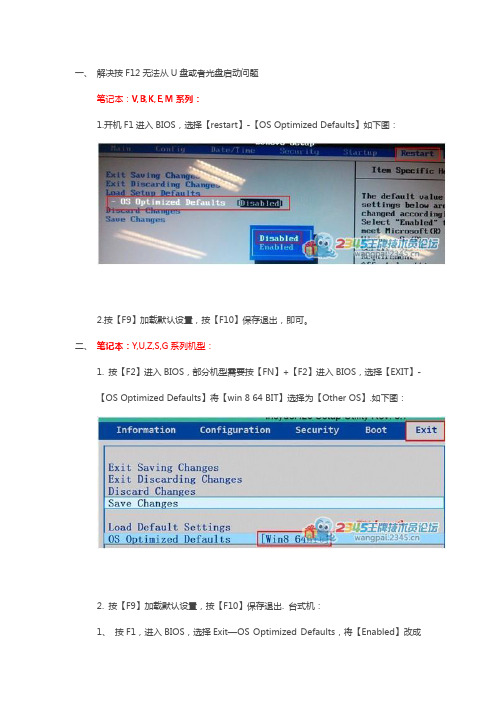
一、解决按F12无法从U盘或者光盘启动问题笔记本:V,B,K,E,M系列:1.开机F1进入BIOS,选择【restart】-【OS Optimized Defaults】如下图:2.按【F9】加载默认设置,按【F10】保存退出,即可。
二、笔记本:Y,U,Z,S,G系列机型:1. 按【F2】进入BIOS,部分机型需要按【FN】+【F2】进入BIOS,选择【EXIT】-【OS Optimized Defaults】将【win 8 64 BIT】选择为【Other OS】.如下图:2. 按【F9】加载默认设置,按【F10】保存退出. 台式机:1、按F1,进入BIOS,选择Exit—OS Optimized Defaults,将【Enabled】改成【disabled】如图:2. 按【F9】加载默认设置,按【F10】保存退出二、解决开机按F12无法识别启动硬件只出现IPV4*******,IPV6********,如图:未完因字数限制看楼下继续按F1进BIOS,横向倒数第二选项(Startup),中下面有一项Boot Priority的选项,将其改成Legacy First,如图笔记本:按F2\F1进BIOS,也同样是横向倒数第二项(BOOT),下面有一项(Boot mode)将【UEFI】改成【Legacy first】如图按F10保存退出即可三、解决分区无法分区,分区前面会多出两个分区;自带win8的机器使用的分区模式为GUID模式),这种模式下分区会默认多出两个分区,但是安装win7时是无法使用该模式的,所以要把该模式改成MBR模式才能正常分区,具体如下:先使用分区工具(这里以diskgenius4.0为例),将所有分区全部删除(此前必须提示用户保存好资料),然后点【保存】,保存后在软件左侧用鼠标点击硬盘右键,在弹出菜单中间位置有一项【转换分区表类型为MBR模式】如图做完这四步操作后就可以正常分区了笔记本X系列:1.开机按F1进入CMOS,找到Secuve Boot 改成Disable 把UEFI 改成BOTH下面改成【Legacy first】。
联想电脑 出厂带的WIN8 系统更改成WIN7的 方法
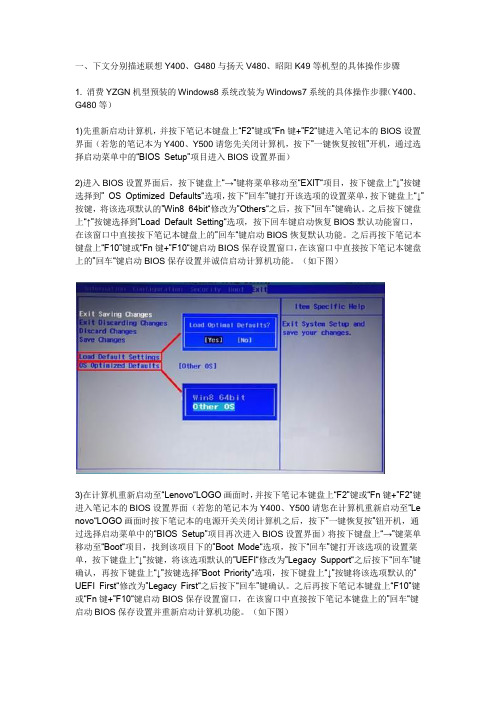
一、下文分别描述联想Y400、G480与扬天V480、昭阳K49等机型的具体操作步骤1. 消费YZGN机型预装的Windows8系统改装为Windows7系统的具体操作步骤(Y400、G480等)1)先重新启动计算机,并按下笔记本键盘上“F2”键或“Fn键+”F2“键进入笔记本的BIOS设置界面(若您的笔记本为Y400、Y500请您先关闭计算机,按下”一键恢复按钮”开机,通过选择启动菜单中的“BIOS Setup”项目进入BIOS设置界面)2)进入BIOS设置界面后,按下键盘上“→”键将菜单移动至“EXIT“项目,按下键盘上“↓”按键选择到” OS Optimized Defaults“选项,按下“回车”键打开该选项的设置菜单,按下键盘上“↓”按键,将该选项默认的”Win8 64bit“修改为”Others“之后,按下“回车”键确认。
之后按下键盘上“↑”按键选择到”Load Default Setting“选项,按下回车键启动恢复BIOS默认功能窗口,在该窗口中直接按下笔记本键盘上的”回车“键启动BIOS恢复默认功能。
之后再按下笔记本键盘上“F10”键或“Fn键+”F10“键启动BIOS保存设置窗口,在该窗口中直接按下笔记本键盘上的”回车“键启动BIOS保存设置并诚信启动计算机功能。
(如下图)3)在计算机重新启动至“Lenovo“LOGO画面时,并按下笔记本键盘上“F2”键或“Fn键+”F2“键进入笔记本的BIOS设置界面(若您的笔记本为Y400、Y500请您在计算机重新启动至“Le novo“LOGO画面时按下笔记本的电源开关关闭计算机之后,按下”一键恢复按”钮开机,通过选择启动菜单中的“BIOS Setup”项目再次进入BIOS设置界面)将按下键盘上“→”键菜单移动至“Boot“项目,找到该项目下的”Boot Mode“选项,按下“回车”键打开该选项的设置菜单,按下键盘上“↓”按键,将该选项默认的”UEFI“修改为”Legacy Support“之后按下“回车”键确认,再按下键盘上“↓”按键选择”Boot Priority“选项,按下键盘上“↓”按键将该选项默认的”UEFI First“修改为”Legacy First“之后按下“回车”键确认。
联想win8更改win7 XP系统
知识点分析:目前联想出厂预装Windows 8的台式和一体机使用都是UEFI+GPT硬盘的组合,并且开启了安全启动,但是目前除Window 8以外的其他Windows系统均不支持这种模式,因此如果需要改装其他系统,如Widndows 7,必须工作在传统的BIOS+MBR模式下。
如果不修改任何设置,则无法正常从光盘引导安装其他操作系统。
如下内容为出厂预装Windows 8改装Windows 7的具体操作步骤。
特别提醒:1、此操作会导致硬盘所有数据清空,包括一键恢复功能也会被清除,如果需要恢复windows8系统和一键恢复功能,您需要送到服务站操作,1年内免费。
(GPT硬盘转换为MBR硬盘时需要删除原来的所有分区)2、安装Windows 7等操作系统时必须使用正版的安装光盘,这样在删除分区重新创建时,安装程序会自动把GPT转换成MBR,请勿使用ghost光盘或第三方分区工具重新划分分区,否则可能导致系统无法正常安装或不能正常引导等不可预知的情况3、如果硬盘中存有数据,您必须备份整个硬盘的数据,而不仅仅是C盘的数据(原因见第一条)支持机型:此文档仅适用于联想出厂预装Windows 8的消费台式机电脑和一体机电脑IdeaCentre B540/IdeaCentre B545/IdeaCentre B540P//IdeaCentre B340/Lenovo C340/Lenovo C445 /Lenovo C345/Lenovo C440/Lenovo C540/IdeaCentre A720 /IdeaCentre K415/ IdeaCentre K410 /新圆梦F2999/新圆梦F4039/新圆梦F415/新圆梦H505/新圆梦F3152/新圆梦H520/家悦s520/家悦S525 / Lenovo H430 / Lenovo H415 /等等。
操作步骤:一、BIOS设置(不同机型BIOS界面可能有细微区别,请以实际机型为准)1. 启动时不断点击键盘上的F1键,进入BIOS 界面,按键盘上的右方向键(→)选择到“Exit”按键盘上的下方向键(↓)选择到“OS Optimized Default”,按键盘上的上方向键(↑)选择到“Disabled”。
ThinkPad电脑把Win8换成Win7系统的方法
Think Pad电脑把Win8换成Win7系统的方法Win8系统自从推出就不那么受欢迎,大家还是习惯用久了的Win7系统。
偏偏很多笔记本电脑装的都是Win8,比如说联想Think Pad电脑装原装的就是Win8,那么怎么把Think Pad电脑原装Win8换成Win7呢?下面店铺就为大家介绍一下具体的解决方法吧,欢迎大家参考和学习。
Think Pad电脑原装Win8换成Win7的操作教程:thinkpad Windows 8改装Windows 7需要更改BIOS下设置,由于ThinkPad笔记本预装的Win8系统采用的是GPT分区,而Win7系统采用的是MBR分区表,因此出现了不兼容的问题,这也导致Win8改装Win7不成功的原因,解决办法也很简单,只要进入BIOS 关闭UEFI功能即可,具体方法如下。
1,按笔记本电源键,然后不停地按F1键(有的是FN+F1组合键),进入到BIOS操作界面,在键盘上面选择其方向右键在Security(中文意思安全,安全的)选项下找到“Secure Boot”(中文意思安全启动)选项,回车进入,把第一项的Secure Boot从“Enabled”切换为“Disabled”;(中文意思是关闭安全启动)。
2,按ESC键回退到BIOS主界面,在Startup(中文意思启动,启动选项)选项下找到UEFI/Legacy Boot选项,把默认状态新型的UEFI Only模式改成传统的Legacy Only模式;3. 最后按功能键“F10”(或者FN+F10组合键)保存退出,在该窗口中直接按下笔记本键盘上的”回车“键启动BIOS保存设置并重新启动计算机功能。
接着就可以使用光盘或者U盘来安装win7系统了!如果没有U盘的可以考虑NT6 HDD Installer(硬盘安装工具)进行本地硬盘安装win7系统!在操作过程中请谨慎参考本文教程,如果没有设置成功,或者设置错误在安装过程中会导致蓝屏!一般遇到蓝屏问题是bios设置没有保存成功,再次进入bios关闭 Secure Boot 功能,启用传统的 LegacyBoot,然后再次安装即可!以上就是店铺为大家整理的把Think Pad电脑原装Win8换成Win7的方法了,其他品牌的电脑也可以用同样的办法来重装系统,希望对大家有所帮助。
品牌机电脑预装win8改win7和xp的方法
关于品牌机电脑预装win8改win7和xp的方法
声明:本系统教程,适合大多数品牌电脑,不是适合所有电脑。
(本教程为本人原创,转载请注明。
)更改系统之前,一定要做好数据备份,win8系统引导分区和win7/XP 不一样,更换系统要破坏原来的分区表,所以,数据备份很重要。
我以联想扬天机型来举例说明:
1、首先开机进入BIOS选项:
如图:
2、我们可以看到CSM选项将CSM选项修改为Enabled
Boot Mode 选项灰色变为可选,然后修改Boot Mode为UEFI First 如图:
保存设置,重启电脑
3、开机按住F12键选择开机菜单
如图
我们的启动U盘就是UEFI这个选项
4、进入PE,我以大白菜PE做说明,不一定非要用大白菜,根据个人喜好,PE可以自行选择。
当然有些低版本的PE进入以后可能看不到硬盘,需要在bios该ACHI选项。
如果更改,大家可以上网查询下。
这里不做说明了。
进入PE,找到PM分区工具
如图:
盘就会变成一个没有分区的新硬盘了。
6、打开DiskGenius分区工具分区
7、最后安装系统,完成。
8、有些朋友喜欢纯净版的系统,可以省略第4、5、6步。
直接引导安装版操作系统,然后分区安装系统就可以了。
本教程,纯作者手工打造,如果有什么错误,希望大家给予指点,邮箱:blueyu_cn@
Blueyu。
联想电脑出厂自带的WIN8如何换改成WIN7
联想电脑出厂自带的WIN8如何换改成WIN7现在的联想电脑出厂一般都自带的WIN8系统,那么如果想换成win7系统该怎么办呢,那么联想电脑出厂自带的WIN8如何换改成WIN7的呢?下面是店铺收集整理的联想电脑出厂自带的WIN8如何换改成WIN7,希望对大家有帮助~~联想电脑出厂自带的WIN8换改成WIN7的方法工具/材料电脑操作方法01重新启动电脑,并按下F2进入笔记本BIOS设置界面,按下方向键盘右键,移动菜单到EXIT,按下键盘下键,将WIN8 64bit改为others再按回车键,再按上键选择到load Default setting选项,按下回车键启动恢复BIOS默认功能窗口,在窗口按下回车键,启动恢复默认功能。
在按F10启动保存设置窗口,再按回车键保存设置并启动计算机。
02计算机重新启动至“Lenovo“LOGO画面,按下“F2”键进BIOS模式,按下“→”键移动“Boot“,找到”Boot Mode“选项,“回车”打开设置菜单,按下“↓”,将”UEFI“修改为”Legacy Support“之后“回车”确认,再“↓”按键选择”Boot Priority“,按“↓”将”UEFI First“修改为”Legacy First““回车”确认。
再按下“F10启动BIOS保存设置窗口。
按”回车“键启动BIOS保存设置重新启动计算机。
031.重新启动到“Lenovo“LOGO时,按“F12”进入引导设置界面。
将光驱托盘弹出,放入正版的Windows7操作系统光盘,并选择“SATA ODD“”回车“确认,光驱启动。
04按以下步骤调整BIOS。
05接受许可条款。
06进入windows7,将分区部分全部删除。
07删除后并新建。
08分区创建完成后,分区全部格式化,在安装系统分区。
09在cmd命令窗口中输入diskpart命令,回车自动进入dispart 模式。
10再输入list disk命令并回车。
11输入select disk0命令并回车。
- 1、下载文档前请自行甄别文档内容的完整性,平台不提供额外的编辑、内容补充、找答案等附加服务。
- 2、"仅部分预览"的文档,不可在线预览部分如存在完整性等问题,可反馈申请退款(可完整预览的文档不适用该条件!)。
- 3、如文档侵犯您的权益,请联系客服反馈,我们会尽快为您处理(人工客服工作时间:9:00-18:30)。
一、按快捷键进入联想笔记本的bios设置界面,(联想笔记本进入bios的快捷键:F1或者F2,自己去尝试吧!)
如下图所示,我们先按左右方向键将光标移至“Exit”选项处,再按上下方向键选择到“OS Optimized Defaults [Win8 64Bit]”处,接下来按回车键,将[]里面的“Win8 64Bit”换成“disabled”
操作解释:“OS Optimized Defaults”这个我们可以将它理解为UEFI和BIOS的切换,刚才操作将“Win8 64Bit”换成“disabled”表示关闭UEFI启动模式的意思!
切换好以后如下图所示:
二、现在我们又按左右方向键将上面的光标从“Exit”处移至“Boot”选项,在确认“Boot Mode”后面[]里面的选项为“Legacy Support”后(如果不是,那么我们可以手动选择好)!
接下来我们按上下方向键将光标移至“Boot Priority”处,按下回车键,将[]里面的
“UEFI First”选择更换为“Legacy First”即可。
如下两张例图所示为更换前后的界面:
更换好以后如下图所示:
现在我们按下F10键保存刚才的bios设置,然后系统将会自动重启哦!
三、将GUID分区表格式转换为MBR格式
1.我们将已经使用u启动制作好启动盘的u盘插入到电脑,在重启的时候看到开机画面时连续按下F12键进入u盘启动!如下图所示:为按了快捷键F12后出现的界面,此界面为让您选择要启动的设备选项。
2.我们选择到“USB HDD Kingston DataTraveler
3.0”(这个的意思表示金士顿u盘usb3.0启动),选择好以后按下回车键即可从u启动u盘进入了!如下图所示:
3.进入u启动u盘主界面如下图:
4.按上下方向键选择到第二选项,进入u启动win2003PE系统,如下图所示:
下图所示为正在加载进入03PE系统所需内存:
下图所示为已经进入到u启动Win2003PE系统的桌面!到此,我们就需要使用分区工具对硬盘进行重新分区的操作;
也许会有人问,为什么要将GUID分区表格式转换为MBR格式才能装win7系统?
最佳答案:那是因为硬盘的格式,硬盘格式默认是“GPT”(GUID分区表),装win7的话会报错,我们需要把硬盘清空,将其格式转换成MBR格式,才能成功安装win7系统。
至于其他更详细的解释小编就不啰嗦了,大家只要继续往下看操作即可。
5.找到并打开桌面上的“DiskGenius分区工具”,如下图所示:
6.鼠标选择到硬盘,点击右键,然后选择到“转换分区表类型为MBR格式(B)”,点击鼠标左键,将会弹出一个确定窗口!接下来我们只需点击确定即可!
7.完成分区表类型的转换以后,我们点击左上角的“保存更改”按钮,确定保存。
再关闭软件,至此,我们就可以开始安装win7系统了!
四、利用u启动PE一键装机工具安装win7系统,关于win7系统的安装我们分为两种:
1.原版windows7系统安装
2.Ghost版windows7系统安装。
